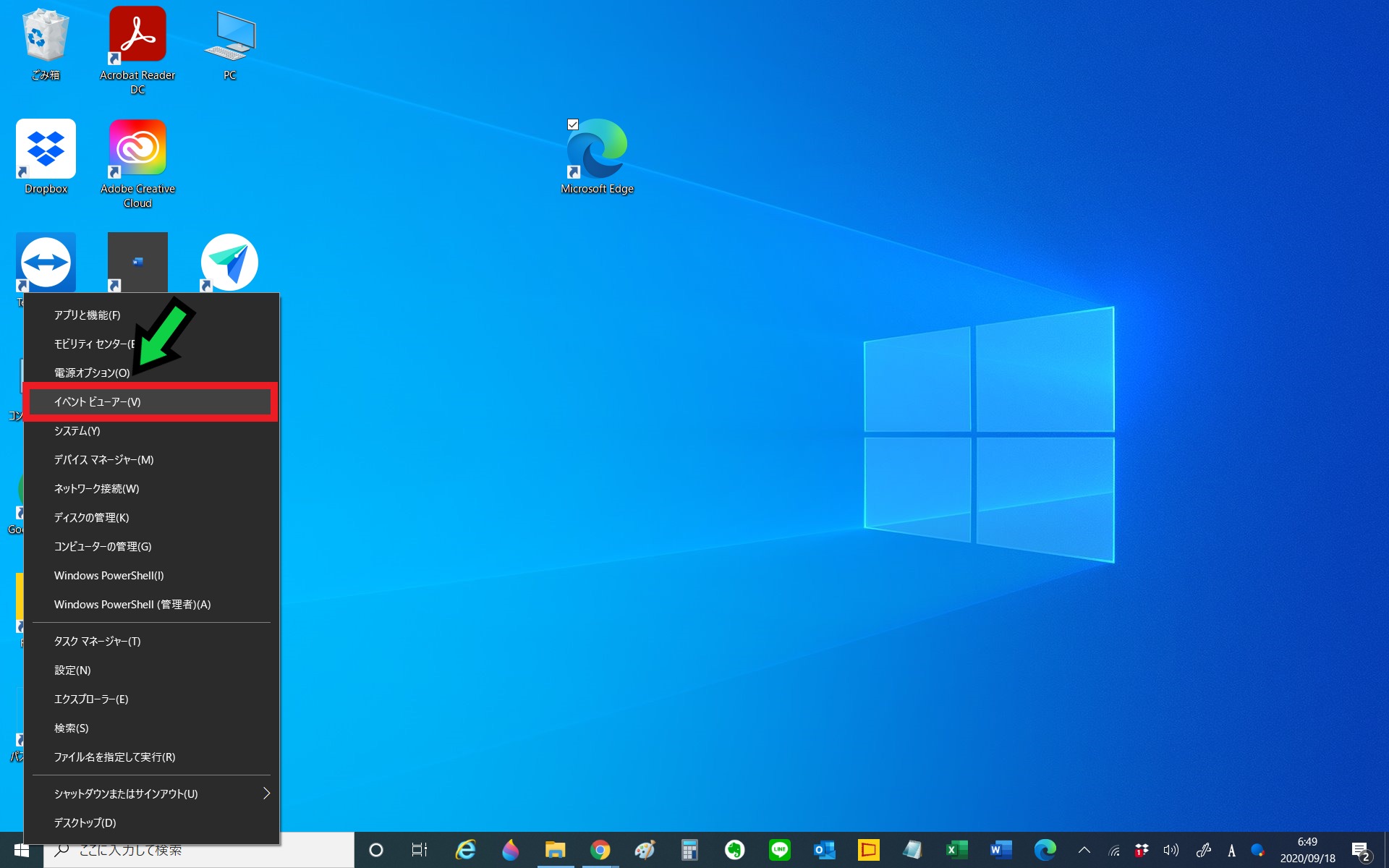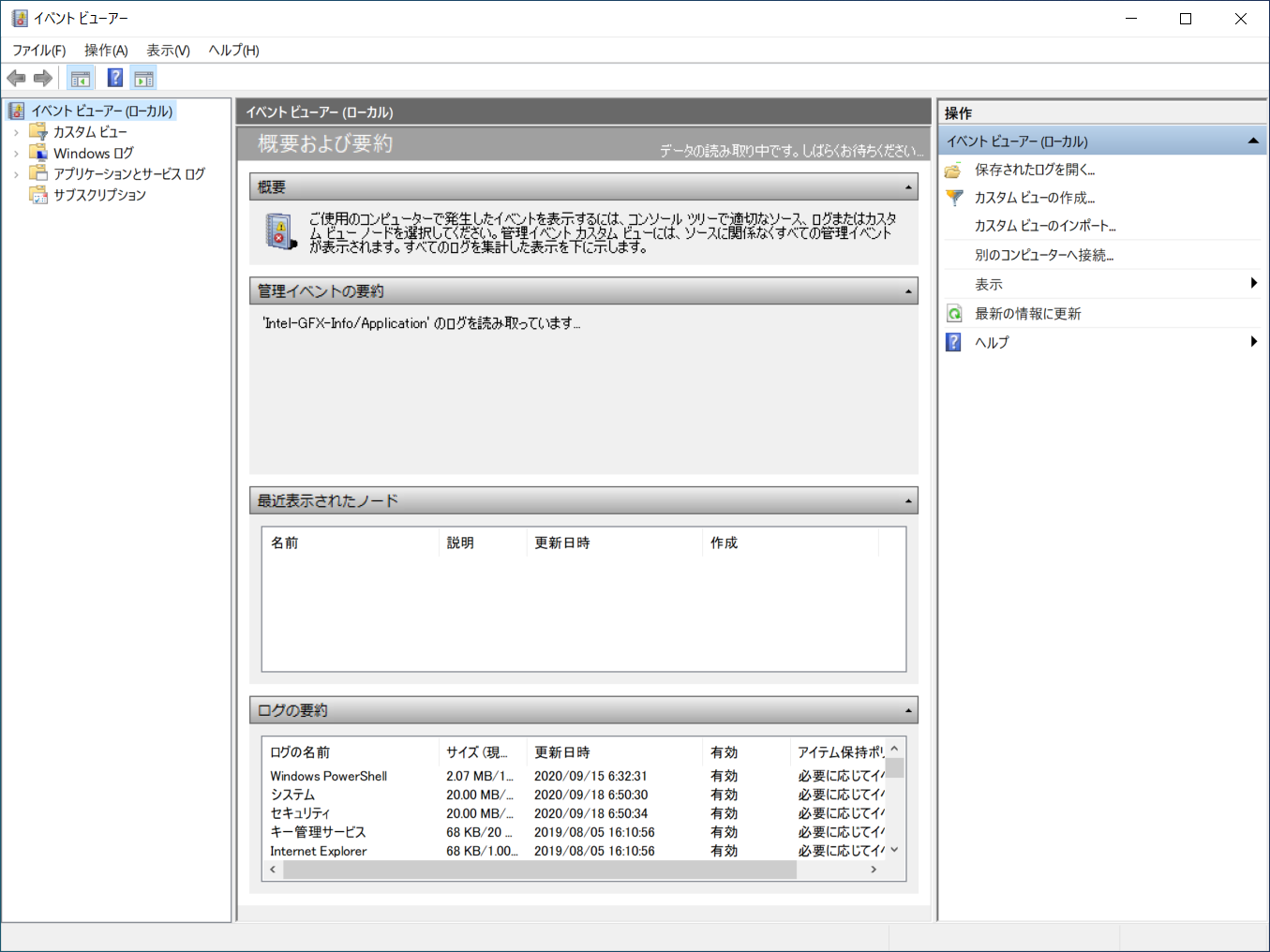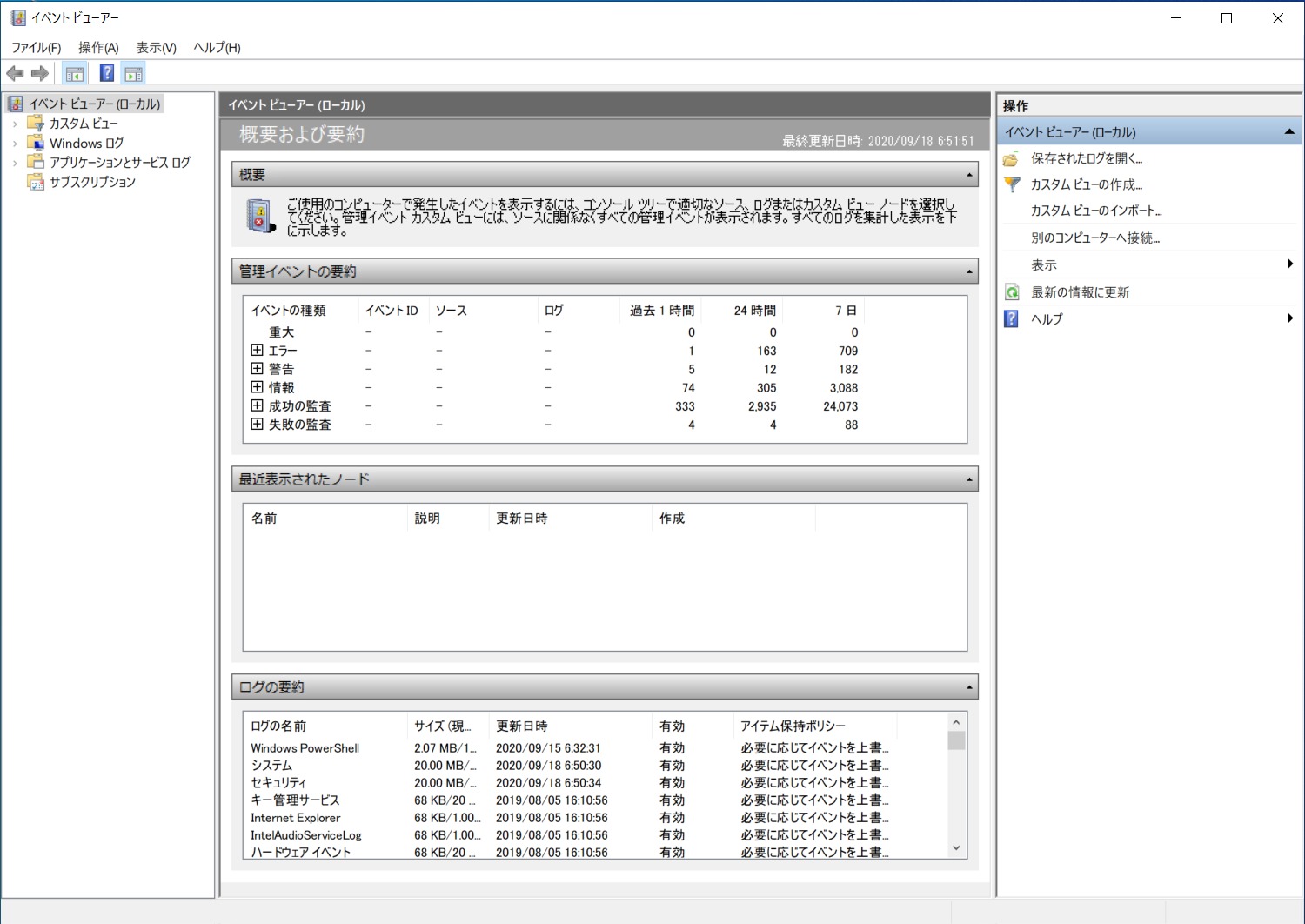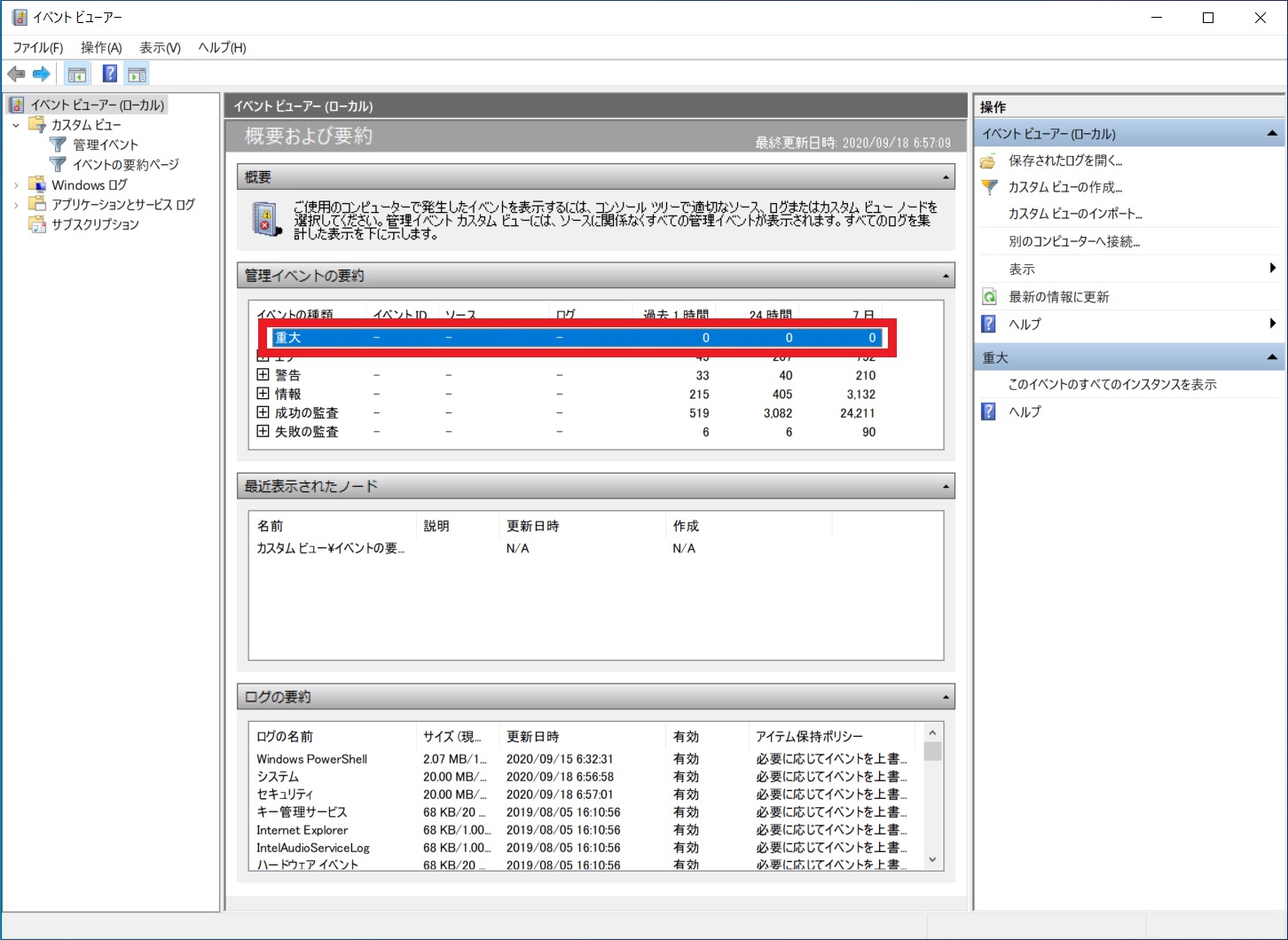作成日:2020/09/18
(更新日:2020/09/18)

こういった疑問に答えます。
本記事のテーマ
パソコンのエラー履歴を確認する方法【Windows10】
記事の信頼性

200社ほどの企業のパソコンサポートを担当していました。
今ではパソコン修理会社を設立して、年間500台以上のトラブル対応を行っております。
この記事から得られる事
パソコンのエラー履歴を確認する方法について解説します。
今回紹介するイベントビューアー機能を使うことで、簡単にエラー履歴を確認できます。
今回はパソコンのエラー履歴を確認する機能「イベントビューアー」について紹介します。
パソコンのエラー履歴を確認する方法【Windows10】
【前提条件】
・この方法はwindows10での手順です。
【手順】
①パソコンの左下にあるスタートボタンを「右クリック」→「イベントビューアー」を選択
②イベントビューアーが立ち上がります。「管理イベントの要約」の読み込みが終わるのをお待ち下さい。
③管理イベントの要約欄の読み込みが終わりました
④重視して見るところは「重大」の箇所になります
他の項目はそこまで重視する必要は、基本的にはありません。
ですので、重大欄のエラー履歴を優先的に確認しましょう。
いつ、どんなエラーが出ていたのかが確認できます。